WordPress Sitesi Nasıl Başlatılır: Yeni Başlayanlar İçin Adım Adım Kılavuz
Yayınlanan: 2024-12-04Bir web sitesi başlatmak, özellikle de yeni başlayan biriyseniz, korkutucu görünebilir. WordPress süreci basitleştirir. Bu içerik yönetim sistemi (CMS), bloglardan e-ticaret mağazalarına kadar her şeyi oluşturmanıza olanak tanır. Sitenizi tasarlamanızı, sayfa oluşturmanızı ve işlevsellik eklemenizi kolaylaştıran bir dizi kullanıcı dostu araçla birlikte gelir.
Bu kılavuzda WordPress'in neden bir web sitesi oluşturmak için en iyi seçenek olduğuna bakacağız. Daha sonra size yazılımın indirilmesinden temaların ve eklentilerin kurulumuna kadar bir WordPress sitesini nasıl başlatacağınızı göstereceğiz. Ayrıca size yeni WordPress web sitenizde nasıl içerik oluşturacağınızı, gerekli güvenlik önlemlerini nasıl uygulayacağınızı ve sitenizin lansmanından sonra bakımını nasıl yapacağınızı da göstereceğiz. Hadi başlayalım!
Bir web sitesini başlatmak için neden WordPress kullanmalısınız?
WordPress, portföyler, çevrimiçi mağazalar, e-öğrenme siteleri, profesyonel bloglar ve daha fazlası dahil olmak üzere her türlü web sitesini oluşturmak için kullanabileceğiniz ücretsiz bir yazılımdır.
Web sitesi oluşturmak için başka seçenekler de vardır, ancak WordPress hem yeni başlayanlar hem de deneyimli kullanıcılar (geliştiriciler dahil) için birçok avantaj sunar.
WordPress'in sitenizi oluşturmak için en iyi seçenek olmasının ana nedenleri şunlardır.
Yeni başlayanlar için kullanımı kolaydır
WordPress basitlik göz önünde bulundurularak tasarlanmıştır. Web sitesi geliştirmeye aşina olmasanız bile WordPress, hızlı ve kolay bir şekilde tam işlevli bir web sitesi oluşturmanıza olanak tanıyan hafif bir öğrenme eğrisi sunar.
Örneğin blok düzenleyici, öğeleri (blokları) yerlerine sürükleyip bırakarak sayfalar ve gönderiler oluşturmanıza olanak tanır. Tek yapmanız gereken bir blok (form, paragraf veya resim gibi) seçip sayfanızda istediğiniz herhangi bir yere eklemek.
Bu özelliğe daha sonra yazımızda daha yakından bakacağız.
Temalar ve eklentilerle özelleştirilebilir
WordPress'in en güçlü yönlerinden biri esnekliğidir. Binlerce ücretsiz ve premium tema da dahil olmak üzere platformun sunduğu zengin tasarım araçları sayesinde benzersiz bir web sitesi oluşturabilirsiniz.
Bu temaların çoğu, sitenizdeki düğmeler ve başlıklar gibi farklı öğeler için renkleri ve yazı tiplerini ayarlamanıza olanak tanır. Farklı sayfalara yönelik şablonları özelleştirmek için WordPress Site Düzenleyicisini bile kullanabilirsiniz.
İşlevsellik söz konusu olduğunda, WordPress'in çok büyük bir eklenti dizini vardır. Örneğin, bir mağaza oluşturmanıza, üyelikler ve çevrimiçi kurslar satmanıza, özel formlar oluşturmanıza, web sitenizde sosyal medya akışlarını görüntülemenize ve çok daha fazlasına olanak tanıyan eklentiler bulacaksınız.
SEO dostudur
Arama motoru optimizasyonu (SEO), sitenizin arama motorlarında görünürlük kazanmasına yardımcı olan bir dizi tekniktir. İçeriğinizde doğru anahtar kelimeleri kullanmak, dahili bağlantılar eklemek ve site haritaları oluşturmak gibi şeyleri içerir.
Yoast SEO ve Rank Math gibi WordPress SEO eklentileri, sitenizi daha üst sıralarda yer alacak ve daha fazla trafik çekecek şekilde ayarlamanıza yardımcı olabilir. Sayfanızda yeterli anahtar kelime kullanıp kullanmadığınızı size bildirecekler ve yayınlarınız ve sayfalarınız için etkili başlıklar ve meta açıklamalar (arama sonuçlarında ve diğer yerlerde görünen önizleme metni) oluşturmanıza yardımcı olacaklar.
Ve WordPress bir blog platformu olarak oluşturulduğundan, zengin içerik odaklı araçlar sunar. Tutarlı, yüksek kaliteli içerik yayınlamak (herhangi bir SEO stratejisinde önemli bir husus) sorunsuz ve basittir.
Açık kaynaklı bir platformdur
WordPress açık kaynaklıdır; bu, kullanımının ücretsiz olduğu ve son derece uyarlanabilir olduğu anlamına gelir. Siz (veya geliştiriciniz) kaynak koduna tam erişime sahip olacaksınız ve onu uygun gördüğünüz şekilde değiştirebileceksiniz. Bu, istediğiniz kadar büyüyebilen, gerçekten özel bir web sitesi oluşturabileceğiniz anlamına gelir.
Ayrıca, kapalı kaynak araçların aksine, web sitenizin tam sahipliğine ve kontrolüne sahip olacaksınız. Tescilli bir platformun hizmet şartlarını ihlal ettiği için asla kaldırılamaz.
Bir işletmenin parçası olarak bir site oluşturuyorsanız açık kaynaklı yazılım kullanmak çalışmanızı korumanıza yardımcı olur. Açık kaynak ve özel yazılımları karşılaştıran bu WooCommerce gönderisinde tüm bunlar hakkında daha fazla bilgi edinebilirsiniz.
Geniş bir destek topluluğu var
WordPress, web sitelerinin yüzde 40'ından fazlasına güç veren en popüler CMS'dir. Muhtemelen beklediğiniz gibi, büyük bir kullanıcı ve geliştirici topluluğuna sahiptir.
Bu, yardım arayabileceğiniz veya fikir alabileceğiniz yüzlerce WordPress kaynağı, öğreticisi ve forumunun olduğu anlamına gelir. Bir sorunla karşılaşırsanız, sorunu gidermenize yardımcı olabilecek başka bir WordPress kullanıcısı veya geliştirici bulmanız kaçınılmazdır.
Ayrıca birçok eklenti ve temanın kendi destek merkezleri ve forumları vardır. Bir şey sizin için düzgün çalışmıyorsa, o yazılımın geliştiricileri size yardımcı olabilir.
Bir WordPress sitesini başlatmak için önkoşullar
WordPress'e geçmeden önce yapmanız gereken birkaç şey var. Bakalım neymişler.
1. Bir alan adı seçin
Alan adınız web sitenizin internetteki adresidir ( myawesomeblog.com gibi). Sitenizi oluşturduğunuzda, insanların ziyaret edebilmesi için sitenizi alan adınıza bağlamanız gerekir.
Alan adınızı WordPress.com gibi bir kayıt şirketinden satın alabilirsiniz, ancak birçok barındırma sağlayıcısı alan adı kayıtlarını planlarına dahil eder.
Bir alan adı seçerken akılda kalıcı olduğundan ve markanızı yansıttığından emin olmak isteyeceksiniz. Zaten bir işletmeniz varsa, alan adı ideal olarak şirket adıyla aynı olmalıdır.
2. Bir web barındırma sağlayıcısı seçin
Ayrıca bir barındırma hesabına da ihtiyacınız olacak. Burası web sitenizin dosyalarının saklanacağı yerdir. Web barındırma olmadan sitenizi dış dünyaya görünür hale getiremezsiniz.
Birçok barındırma sağlayıcısı WordPress planları sunar. Bu tür hizmetler genellikle tek tıklamayla WordPress kurulumlarıyla birlikte gelir, dolayısıyla yazılımı kurma konusunda endişelenmenize gerek kalmaz.
Genellikle yeni web siteleri için tasarlanmış başlangıç planları bulacaksınız. Bunlar genellikle çok uygun fiyatlıdır ve ilk yıl için ücretsiz bir alan adı da içerebilir.
Siteniz büyümeye başladığında daha güçlü bir barındırma planına yükseltme yapabileceksiniz.
3. Sitenizin neyi başarmasını istediğinizi tanımlayın
Sitenizi oluşturmaya başlamadan önce aklınızda net bir amaç olmalıdır.
Örneğin, görünürlük kazanmanıza ve yeni müşteriler kazanmanıza yardımcı olacak bir portföy mü tasarlıyorsunuz? Bir e-ticaret sitesi veya fiziksel mağazanıza daha fazla müşteri çekecek bir şey mi istiyorsunuz?
Bu, siteniz için hangi temalara ve eklentilere ihtiyacınız olduğunu belirlemenize yardımcı olacaktır. Örneğin, ürün kataloğunuzun tamamını içerecek bir çevrimiçi mağaza kuruyorsanız, envanterinizi yönetmenize ve işlemleri yönetmenize yardımcı olacak WooCommerce gibi güçlü bir e-ticaret aracına ihtiyacınız olacaktır.
WordPress web sitenizi nasıl kurarsınız
İlk adımları tamamladıktan sonra hosting hesabınızda WordPress kurulumuna hazırsınız.
WordPress'i yükleyin
WordPress kurulumu söz konusu olduğunda iki ana seçeneğiniz vardır. Yazılımı cihazınıza indirip web sunucunuza yükleyebilir veya hosting hesabınız üzerinden kolayca kurabilirsiniz.
Her yönteme daha yakından bakalım.
Manuel kurulum
Birkaç barındırma sağlayıcısı, WordPress'i manuel olarak yüklemenizi gerektirir. Öyleyse WordPress.org'dan WordPress'i indirmeniz gerekir:
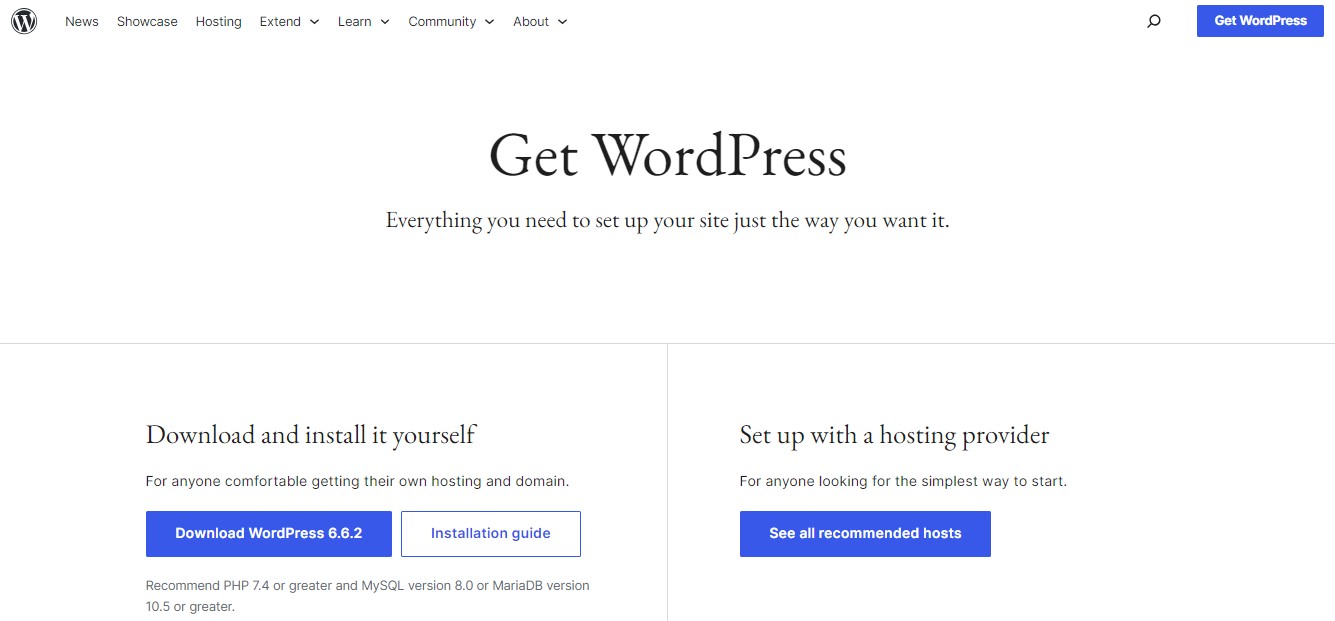
Daha sonra bunu FileZilla gibi bir dosya aktarım protokolü (FTP) istemcisi aracılığıyla web sunucunuza yüklemeniz gerekecektir. Bunu yapmak için, hosting hesabınızda bulabileceğiniz port numaranız ve sunucu adresiniz gibi bazı bilgilere ihtiyacınız olacak.
WordPress'i manuel olarak kuruyorsanız, barındırma hesabınız aracılığıyla bunun için bir veritabanı oluşturacaksınız. Bu yöntem size daha fazla kontrol sağlarken, daha tekniktir ve yeni başlayanlar için en iyi seçenek değildir.
Tek tıkla kurulum
Birçok barındırma sağlayıcısı tek tıklamayla WordPress kurulumu sunar. Bu yöntem yeni başlayanlar için daha hızlı ve kolaydır ve başlamak için herhangi bir teknik bilgiye ihtiyacınız olmayacaktır.
Tek yapmanız gereken barındırma hesabınıza giriş yapmak, cPanel'e gitmek ve WordPress yükleme seçeneğini aramaktır.
Web barındırıcınız otomatik olarak bir WordPress kurulumu oluşturacaktır. Kullanmak istediğiniz alan adını seçmeniz ve giriş bilgilerinizi oluşturmanız yeterlidir.
Genel ayarları yapılandırın
WordPress kurulduktan sonra, önceki adımda oluşturduğunuz kullanıcı adı ve şifreyi kullanarak yönetici kontrol panelinize giriş yapabilirsiniz.
Burada gördüğünüz tüm bölümlerden biraz bunalmış olabilirsiniz ancak en temel ayarlarla başlayalım.
Sol tarafta bir menü göreceksiniz. Ayarlar'ı seçin.
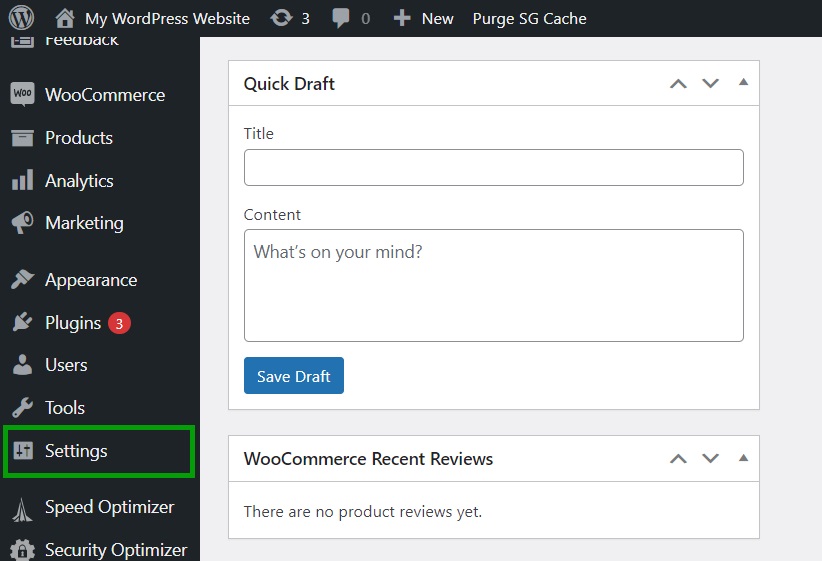
Bu sizi web sitenizin başlığını ve sloganını düzenleyebileceğiniz, logonuzu yükleyebileceğiniz ve diğer genel ayarları yapılandırabileceğiniz Genel Ayarlar sayfasına götürecektir.
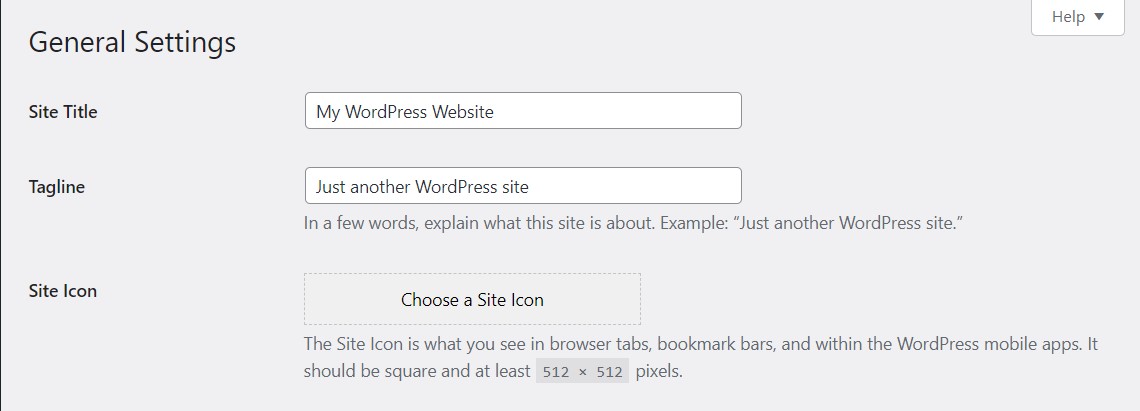
Hazır olduğunuzda sayfanın altındaki Değişiklikleri Kaydet düğmesine tıkladığınızdan emin olun.
Kalıcı bağlantı yapınızı ayarlayın
Daha sonra kalıcı bağlantı yapınızı ayarlamanız gerekecek. Bunu yapmak için Ayarlar → Kalıcı Bağlantılar'a gidin.
Burada URL yapınızın nasıl görüneceğini seçebilirsiniz. Örneğin, bir gönderinin URL'sinde tarihin görüntülenmesini seçebilirsiniz.
Neyi seçeceğinizden emin değilseniz, genellikle Yazı adı seçeneğini kullanmak en iyisidir. Bu, URL'nizin yalnızca mywebsite.com/my-first-post olacağı anlamına gelir. Yalnızca sayfanın veya gönderi adının (herhangi bir sayı veya tarih olmadan) görüntülenmesi, URL'lerinizi daha temiz ve SEO dostu hale getirecektir.
Bir tema nasıl seçilir ve yüklenir
WordPress temanız web sitenizin genel tasarımını ve düzenini belirler. Bu nedenle doğru olanı seçtiğinizden emin olmak isteyeceksiniz.
Seçiminizden memnun değilseniz endişelenmeyin; kolayca başka bir temaya geçebilirsiniz. Ancak temaları başlattıktan sonra değiştirmek tasarımı bozabileceğinden, en baştan doğru temayı seçmeyi denemek isteyeceksiniz.
Temalar nelerdir ve neden önemlidir?
Tema, WordPress sitenizin görsel stili için temel görevi görür; bu nedenle markanızı yansıtan ve sitenizin hedeflerini karşılayan bir tema seçmeniz önemlidir.
WordPress Tema Dizini'nde binlerce ücretsiz tema bulacaksınız.
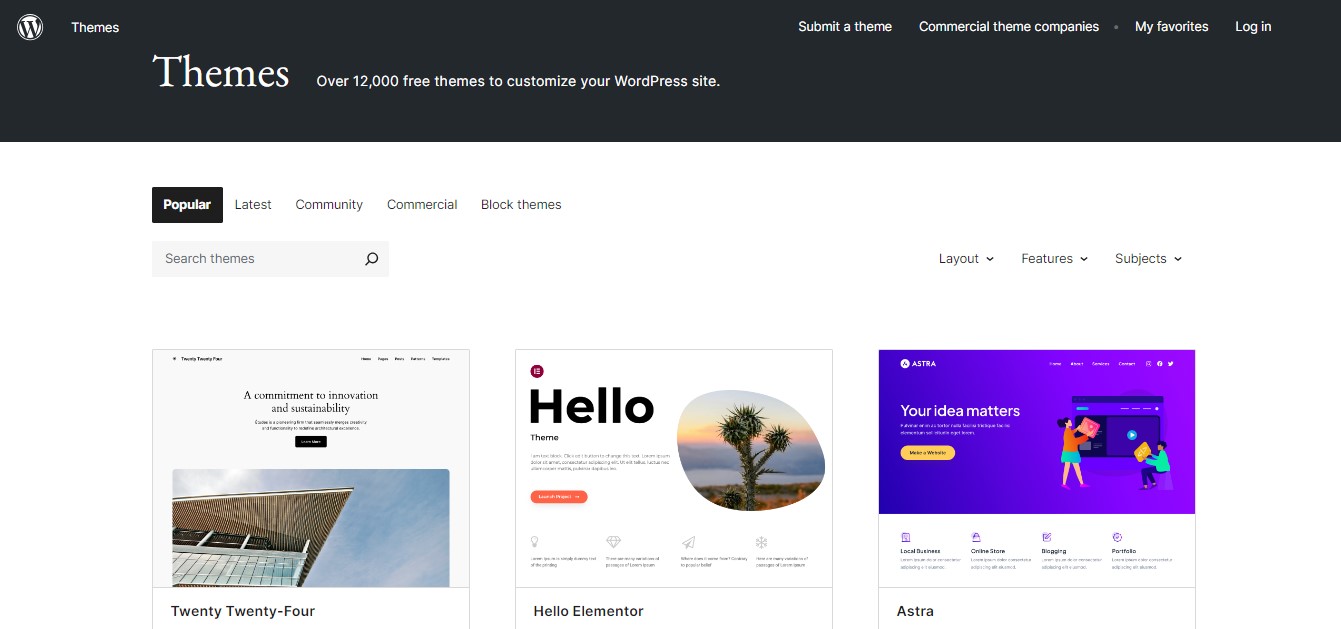
Bu ücretsiz temaların çoğu basit siteler için idealdir. Ancak daha fazla tasarım esnekliği istiyorsanız premium temayı tercih edebilirsiniz. Bunlar kapsamlı tasarım seçenekleri, özellikler ve destek sağlar.
Premium temaları WordPress tema deposunda bulabilirsiniz (ücretsiz temaların çoğunun profesyonel sürümleri vardır).
Güçlü Site Düzenleyicinin avantajlarından yararlanmak istiyorsanız bir blok temasına ihtiyacınız olacak. Bu şekilde, bloklarla sayfa şablonlarını özelleştirmenize ve oluşturmanıza olanak tanıyan Site Düzenleyiciye erişebileceksiniz.
Temanızı nasıl yükleyebilir ve özelleştirebilirsiniz?
Ücretsiz temaları arayabilir ve bunları doğrudan WordPress kontrol panelinizden yükleyebilirsiniz. Görünüm → Temalar'a gidin ve Yeni Tema Ekle düğmesine tıklayın.
İlgili sekmeyi seçerek blok temalarına göz atabilirsiniz. Özellik Filtresini, fotoğrafçılık veya eğitim gibi belirli alanlardaki temaları aramak için de kullanabilirsiniz.
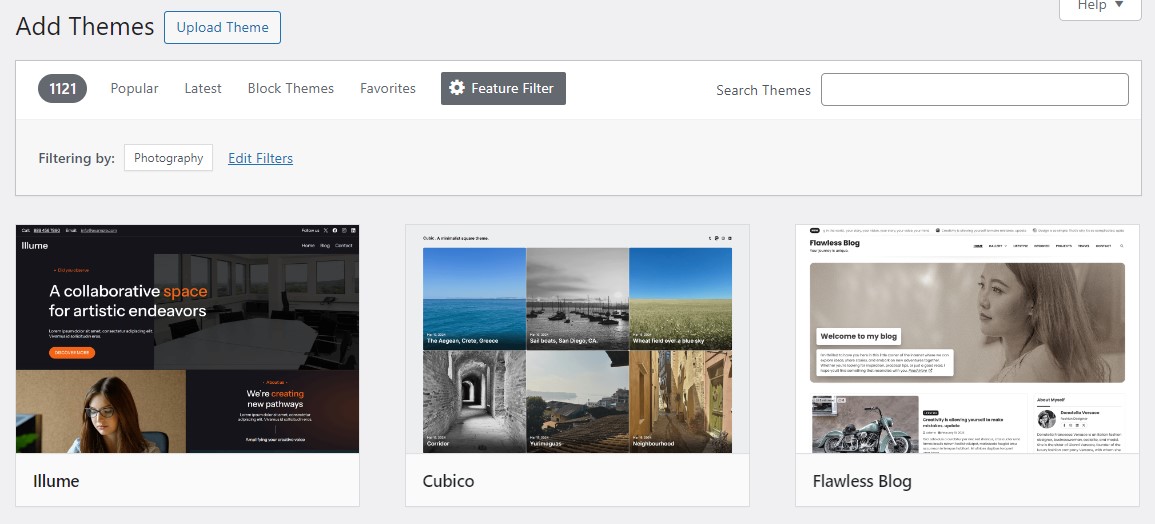
Beğendiğiniz bir tema bulduğunuzda üzerine gelin ve Yükle düğmesini seçin. Daha sonra Etkinleştir'e tıklayın.
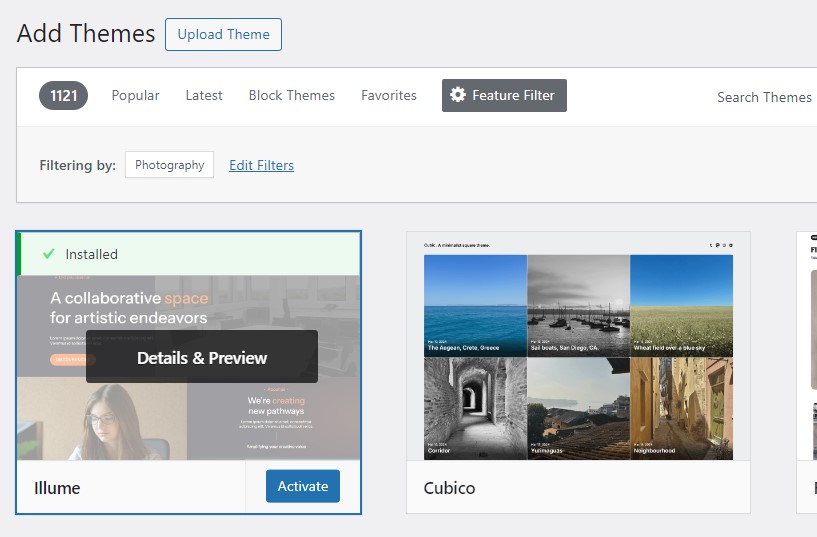
Premium bir tema satın aldıysanız süreç biraz farklıdır. Öncelikle tema dosyasını satıcıdan indirmeniz gerekecek.
Ardından Görünüm → Temalar → Yeni Tema Ekle seçeneğine gidin ve Tema Yükle seçeneğine tıklayın.
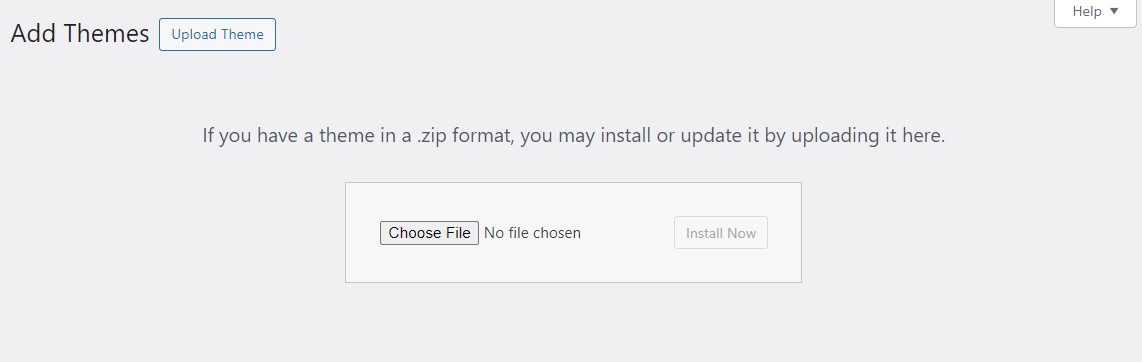
Şimdi Dosya Seç seçeneğini seçin ve indirdiğiniz tema dosyasını yükleyin. Son olarak temayı etkinleştirmeniz yeterli.
Temanızı etkinleştirdikten sonra, renkleri, yazı tiplerini, düzenleri ve diğer tasarım öğelerini ayarlamak için Görünüm → Özelleştir seçeneğine gidin.
Bir blok teması yüklediyseniz bunun yerine Görünüm → Düzenleyici'ye tıklamanız gerekir. Bu, site genelinde stil ayarlarını uygulayabileceğiniz, sayfa şablonlarını özelleştirebileceğiniz ve daha fazlasını yapabileceğiniz Site Düzenleyiciyi başlatacaktır.
WordPress sitenize yüklemeniz gereken temel eklentiler
Daha önce de belirttiğimiz gibi eklentiler sitenize ekstra işlevsellik katan araçlardır. Temalar gibi eklentilerin de ücretsiz ve premium sürümleri mevcuttur ve kontrol panelinizden yüklenebilmektedir.
Gelin nasıl çalıştıklarına daha yakından bakalım.
Eklentiler nedir ve neden önemlidir?
WordPress eklentileri herhangi bir kodlama gerektirmeden sitenize özellik ve işlevsellik katan araçlardır. Örneğin, sitenizin SEO'sunu geliştirmek istiyorsanız, Yoast SEO gibi bir eklenti yükleyerek çalışmanızı ölçmenin ve iyileştirmenin yeni yollarının kilidini açabilirsiniz.
Her eklentinin kendi ayarları olacaktır. Çoğu durumda, ihtiyacınız olmayan özellikleri devre dışı bırakırken istediğiniz özellikleri uygulayabileceksiniz.
WordPress, kutudan çıktığı haliyle yeni web siteleri için yeterli olacak birçok özelliğe sahiptir. Ancak sitenizi çevrimiçi bir mağazaya dönüştürmek istiyorsanız ürünlerinizi yüklemenize ve siparişleri kabul etmenize olanak tanıyan bir eklenti yüklemeniz gerekir. Benzer şekilde, kurs satmak veya üyelik sunmak istiyorsanız özel bir araca ihtiyacınız olacaktır.
Sosyal medya paylaşım düğmeleri, video galerileri, site analizleri, etkinlik takvimleri, spam koruması, reklam, güvenlik, bülten abonelik formları ve daha fazlası dahil olmak üzere diğer birçok özelliğe yönelik eklentiler bulacaksınız.
Eklentileri arama, yükleme ve etkinleştirme
Bir eklenti yüklemek için WordPress kontrol panelinize gidin ve Eklentiler → Yeni Eklenti Ekle seçeneğine tıklayın. Burada birçok seçeneğe göz atabilir veya belirli bir aracı aramak için arama çubuğunu kullanabilirsiniz.
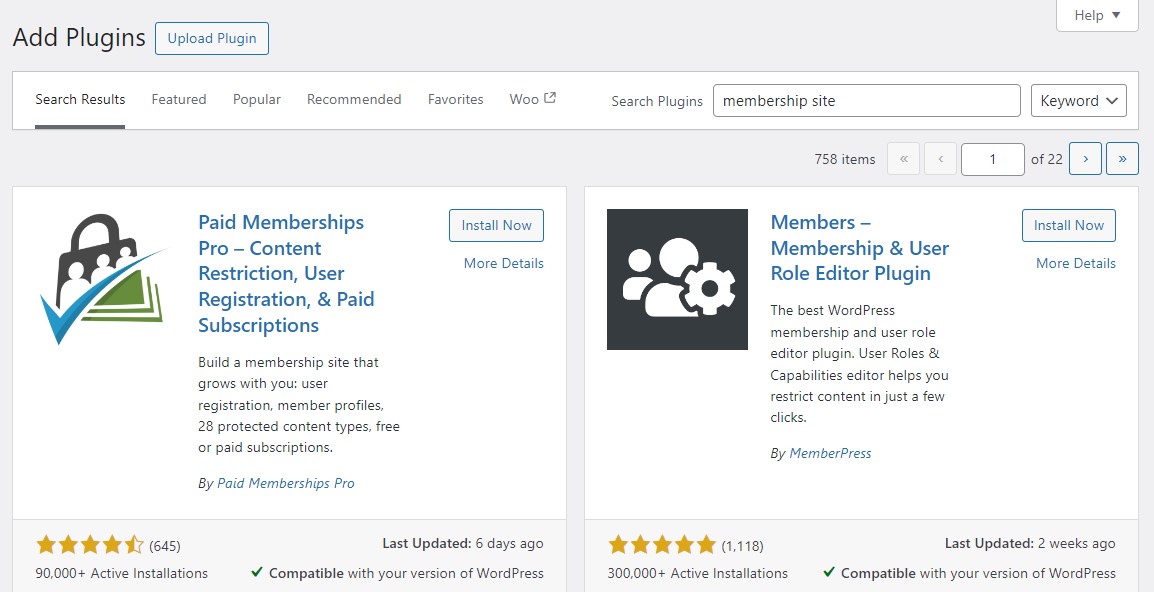
Daha sonra Yükle ve Etkinleştir'e tıklayın. Premium bir tema satın aldıysanız, Eklentiyi Yükle düğmesini seçmeniz ve indirdiğiniz eklenti dosyasını seçmeniz gerekir.
Bir eklentiyi etkinleştirdiğinizde kontrol panelinizde eklentinin adını taşıyan bir menü öğesi görünecektir. Eklentinin ayarlarını yapılandırmak için oraya gidebilirsiniz.
Çoğu WordPress sitesi için olmazsa olmaz eklentiler
Piyasadaki tüm farklı eklentilere göz atarken bunalmış hissetmeniz doğaldır. İstediğiniz zaman yeni araçlar ekleyebileceğinizi unutmayın, böylece acele etmenize gerek kalmaz.
Bununla birlikte, sitenizi geliştirebilecekleri için hemen yüklemek isteyeceğiniz bazı eklentiler var.
İşte olmazsa olmazlardan bazıları:
- Jetpack Boost : Site hızını ve performansını optimize eder.
- Yoast SEO : Web sitenizi arama motorlarına göre optimize etmek için araçlar sağlar.
- Jetpack İstatistikleri : Web sitesi trafiğini izler ve analiz sağlar.
- WPForms : İletişim formları oluşturmak için sürükle ve bırak form oluşturucu.
- Jetpack AI Assistant : Yapay zekayı kullanarak içerik oluşturmaya yardımcı olur.
- WooCommerce : Çevrimiçi bir mağaza oluşturmak ve ürün satmak için idealdir.
- Akismet : Spam yorumları ve form gönderimlerini engeller.
- Jetpack VaultPress Backup : Tüm sitenizin bir kopyasını otomatik olarak kaydeder, böylece bir sorun olması durumunda onu geri yükleyebilirsiniz.
Sitenizi bilgisayar korsanlarına ve diğer siber tehditlere karşı korumaya yardımcı olan eklentiler de vardır. Bunlardan bazılarına bu kılavuzda daha sonra değineceğiz.
İçerik nasıl oluşturulur ve yönetilir?
Sitenizdeki içerik, ziyaretçilerin ilgisini çekecek ve geri gelmelerini sağlayacak şeydir. Web sitenizde tüm önemli sayfaların bulunduğundan emin olarak başlayın.
WordPress web sitenizde oluşturulacak temel sayfalar
Her web sitesi farklı olsa da çoğu, aynı önemli sayfalar da dahil olmak üzere benzer özellikleri paylaşır.
Niş ne olursa olsun siteniz için oluşturmanız gereken bazı sayfalar şunlardır:
- Ana Sayfa : Genellikle sitenizin ilk izlenimi olan ana sayfanız, markanızı, amacınızı ve önemli tekliflerinizi açıkça sunmalıdır.
- Hakkında sayfası : Bu sayfa ziyaretçilere kim olduğunuzu, işletmenizin ne yaptığını ve bunu neden yaptığınızı anlatmalıdır.
- İletişim sayfası : Bu, ziyaretçilerin ulaşabileceği basit bir form içermelidir.
- Gizlilik Politikası & Şartlar ve Koşullar : Bu yasal sayfalar, ziyaretçileri sitenizin gizlilik uygulamaları ve kullanım koşulları hakkında bilgilendirir.
Siteniz için bir blog planlıyorsanız, ziyaretçilerin yayınlanan tüm yazılarınızı bulabileceği bir blog sayfası da oluşturmanız gerekir.
Çevrimiçi bir mağaza açıyorsanız, alışveriş sepeti ve ödeme sayfalarının yanı sıra bir alışveriş sayfasına da ihtiyacınız olacak. Eklentiyi yüklediğinizde WooCommerce bu önemli sayfaları sizin için otomatik olarak oluşturacaktır. Ayrıca ürün sayfaları oluşturmanız gerekecektir.
İlk sayfanızı nasıl oluşturabilirsiniz?
Bazı temalar sizin için blok düzenleyicide özelleştirebileceğiniz birkaç temel sayfa oluşturur. Alternatif olarak sayfalarınızı sıfırdan oluşturabilirsiniz.
Başlamak için Sayfalar → Yeni Sayfa Ekle seçeneğine gidin. Bu, blok düzenleyiciyi başlatacaktır.
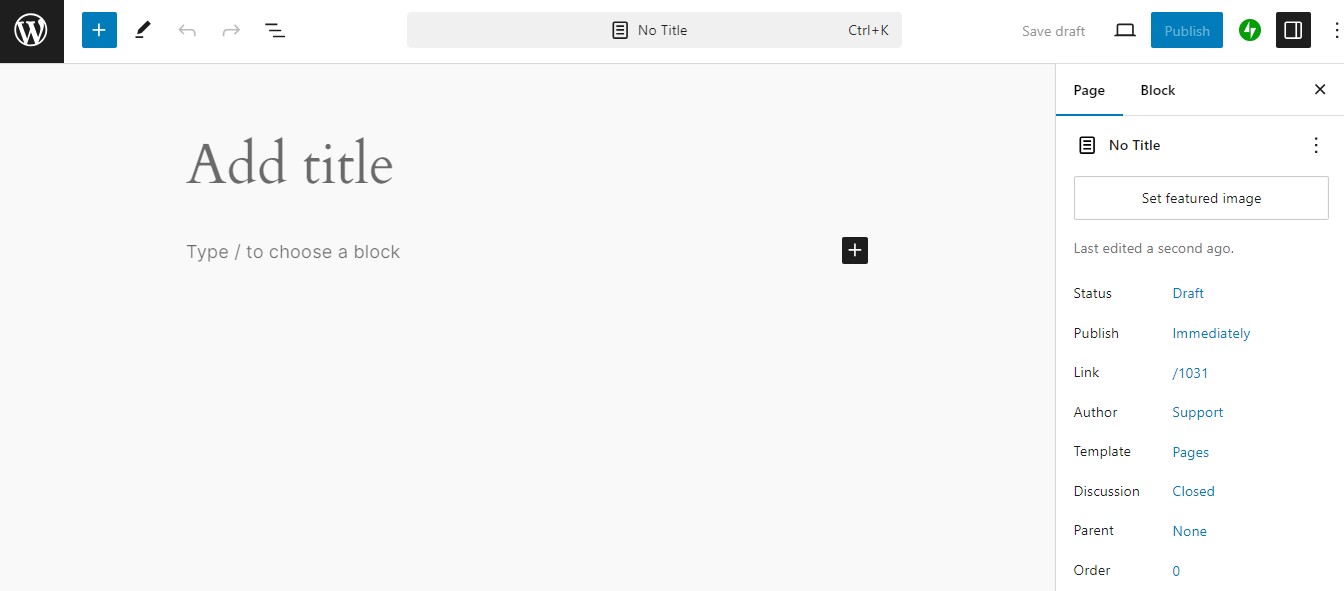
Sayfa için bir başlık girin. Daha sonra yazmaya başlayabilir veya resim veya başlık gibi bir blok eklemek için artı (+) simgesine tıklayabilirsiniz.
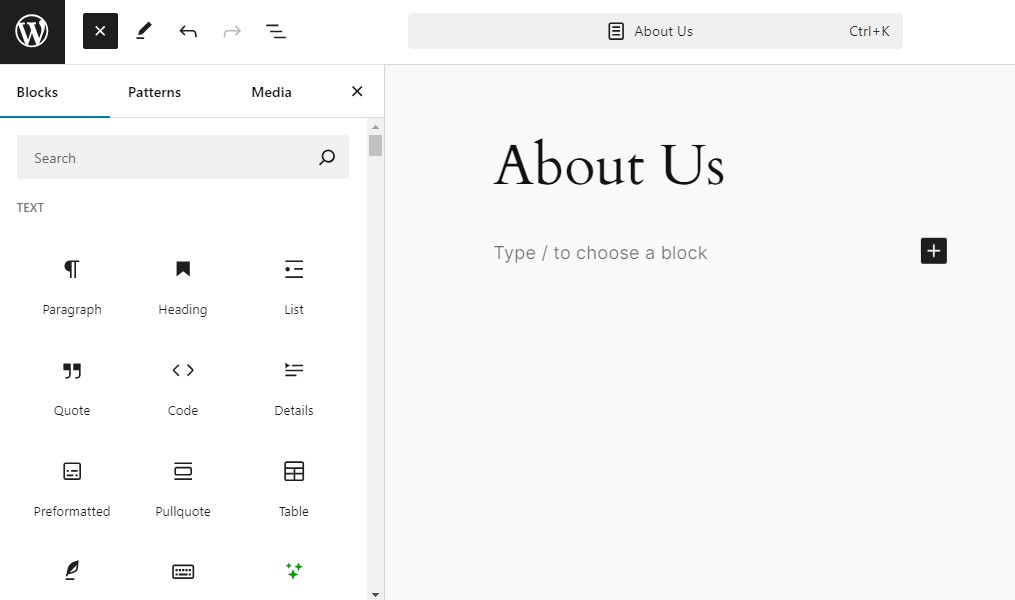
Sayfaya eklemek istediğiniz öğeyi seçmeniz yeterlidir. Bunu sağdaki mevcut ayarlardan veya bloğun üzerindeki araç çubuğundaki seçenekleri kullanarak özelleştirebilirsiniz.
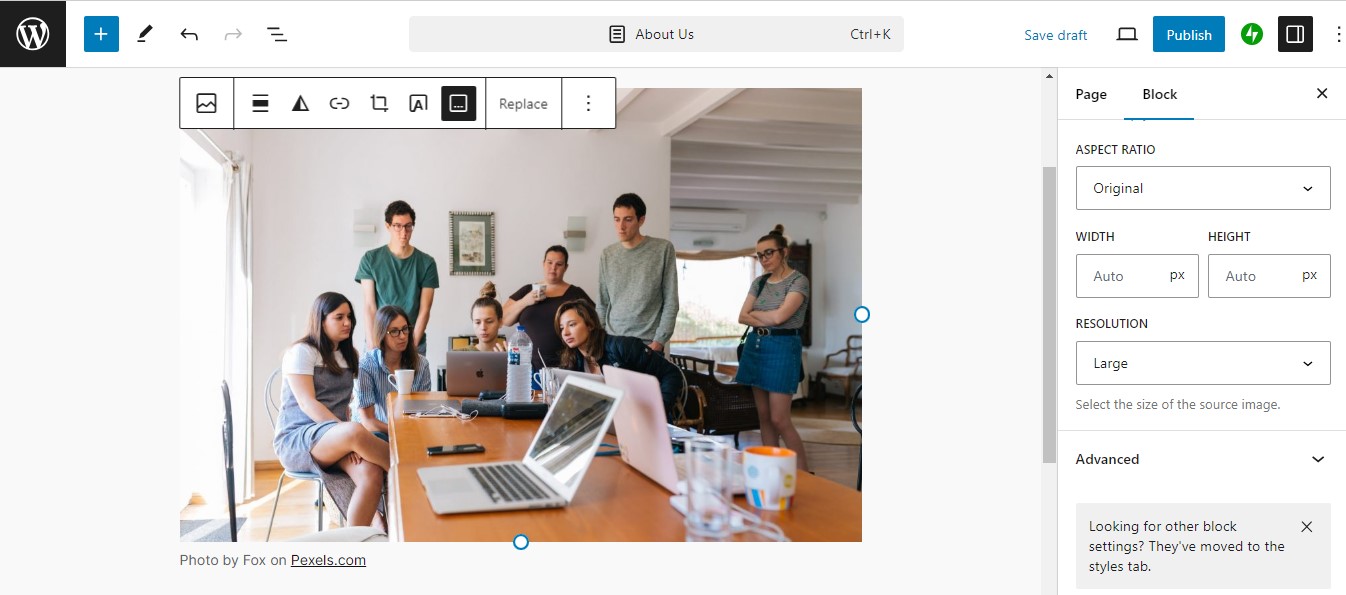
Burada çok fazla özgürlüğünüz var. Blokları tercih ettiğiniz sıraya göre düzenleyebilir, harekete geçirici mesajlar ve formlar gibi önceden tasarlanmış blok modellerini seçebilir, sayfa için öne çıkan bir görsel ayarlayabilir ve çok daha fazlasını yapabilirsiniz.
Sağdaki sayfa ayarlarından sayfada yorumları etkinleştirebilir, yazarı ayarlayabilir ve sayfa URL'sini değiştirebilirsiniz.
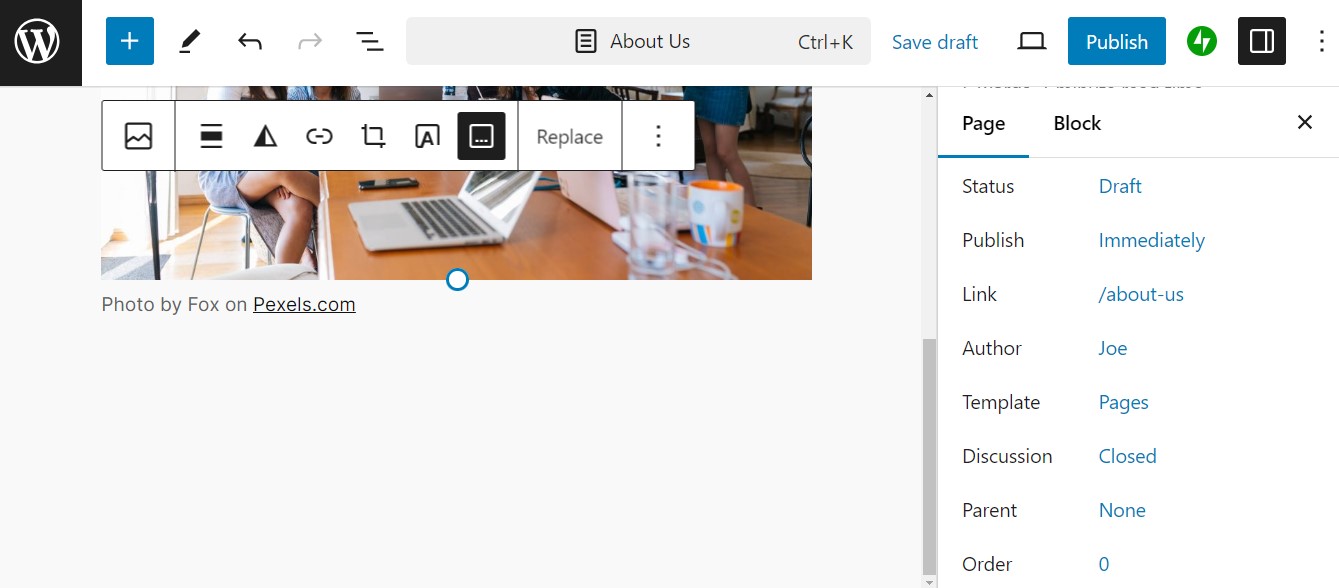
Hazır olduğunuzda Yayınla'ya basın. Sayfalar → Tüm Sayfalar'a giderseniz, oluşturduğunuz tüm sayfaların bir listesini görürsünüz.
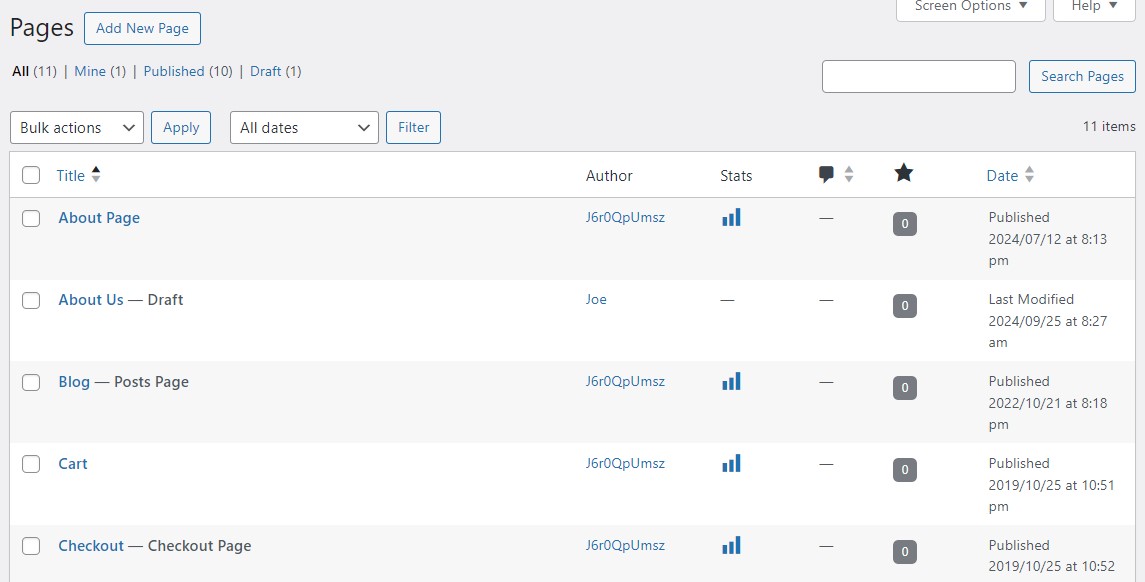
Bir sayfayı özelleştirmek için sayfanın üzerine gelip Düzenle seçeneğini seçmeniz yeterlidir. Ve silmek istiyorsanız Çöp Kutusu'na tıklayın.
İlk gönderinizi nasıl oluşturabilirsiniz?
Blog gönderileri oluşturmak, sayfa oluşturmaya benzer. Gönderiler → Yeni Gönderi Ekle'ye gidin, gönderi başlığınızı ekleyin ve yazmaya başlayın!

İçeriğinizi daha ilgi çekici hale getirmek için bir kez daha resimler ve başlıklar gibi bloklar ekleyebilirsiniz.
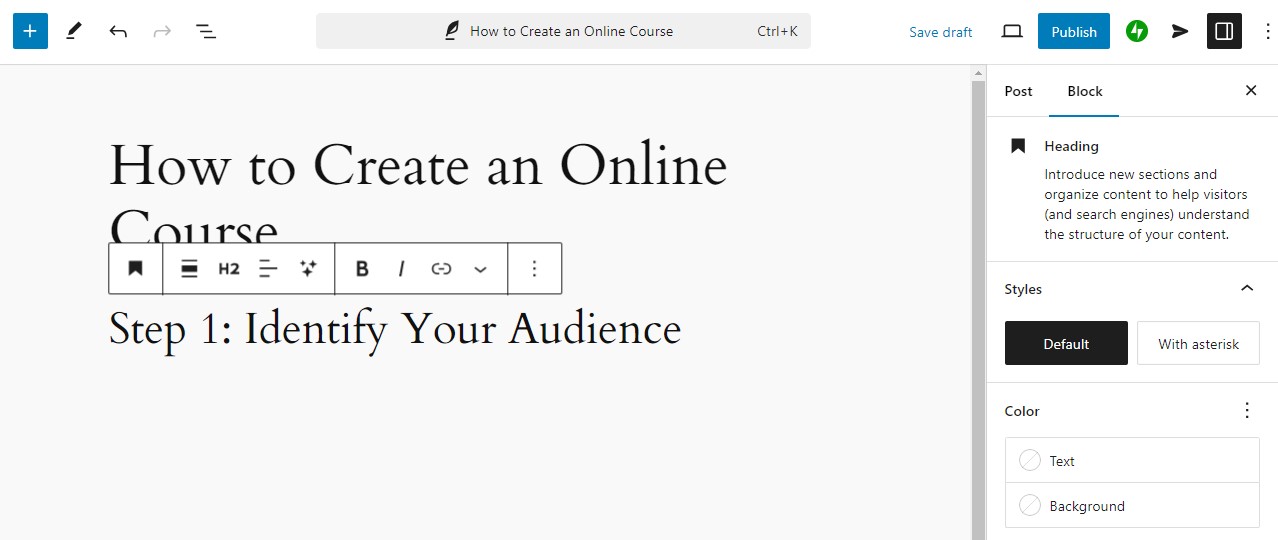
Gönderilerinize kategoriler atamanız önemlidir. Bu şekilde bunları farklı konular halinde düzenleyerek ziyaretçilerin içeriğinize göz atmasını kolaylaştırabilirsiniz.
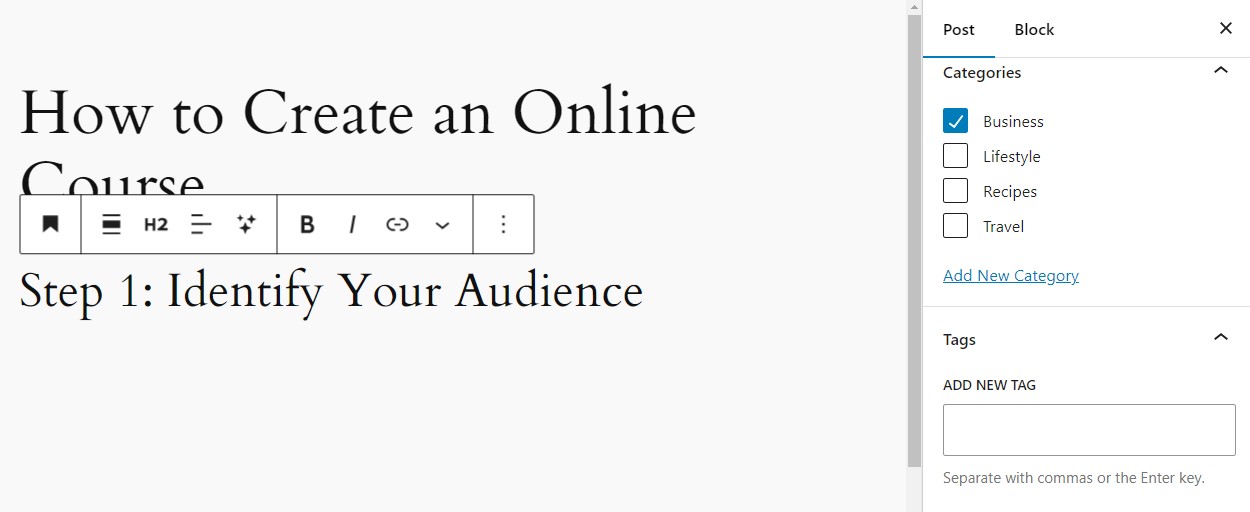
Ayrıca etiketler de atayabilirsiniz. Sınıflandırmalarınızı yönetmek için WordPress kontrol panelinizdeki Gönderiler'e ve Kategoriler veya Etiketler'e gitmeniz yeterlidir.
Tüm gönderilerinizi görüntülemek istiyorsanız Gönderiler → Tüm Gönderiler seçeneğine gidin.
Sitenize medya nasıl eklenir?
Medyayı WordPress'e yüklemek çok kolaydır. WordPress kontrol panelinizde Medya'ya gidin ve Yeni Medya Dosyası Ekle'ye tıklayın.
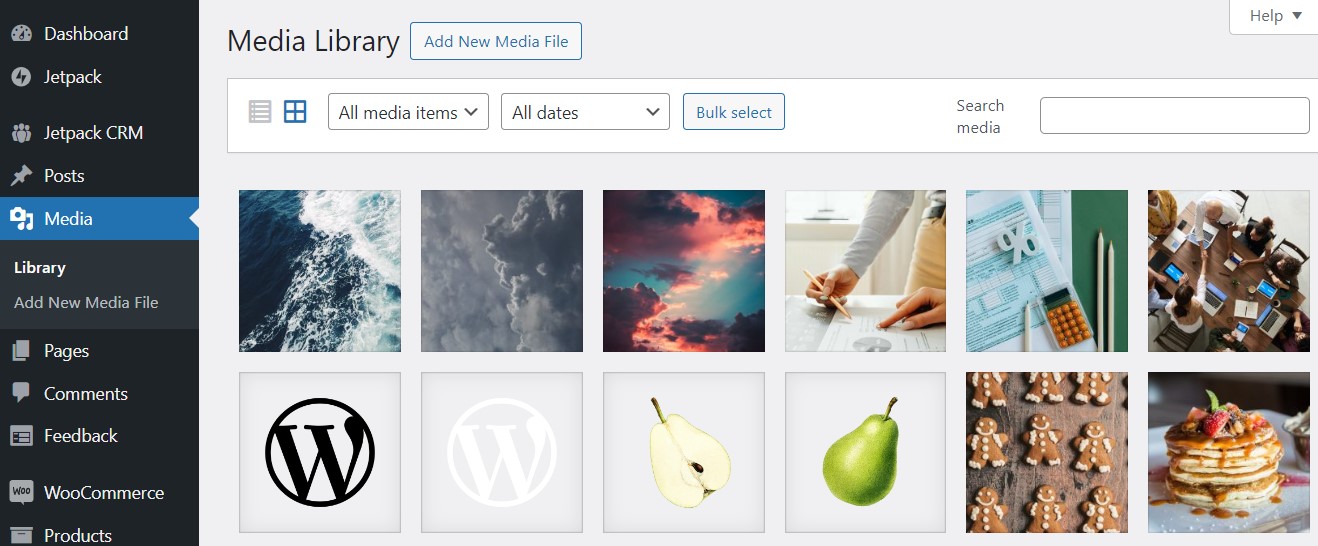
Ardından, medya dosyalarınızı sayfaya sürüklemeniz veya yüklemek için Dosyaları Seç'e tıklamanız yeterlidir.
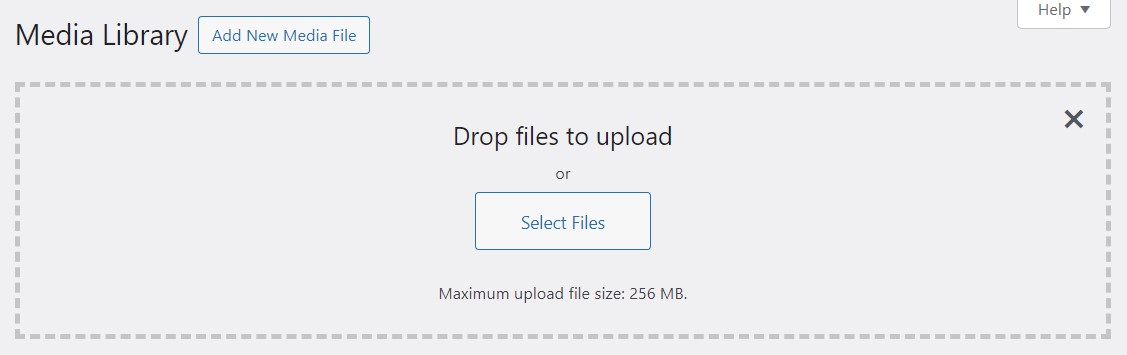
Bir görsel yüklediğinizde başlığını düzenleyebilir, başlık ve açıklama yazabilir ve erişilebilirlik için alternatif metin ekleyebilirsiniz.
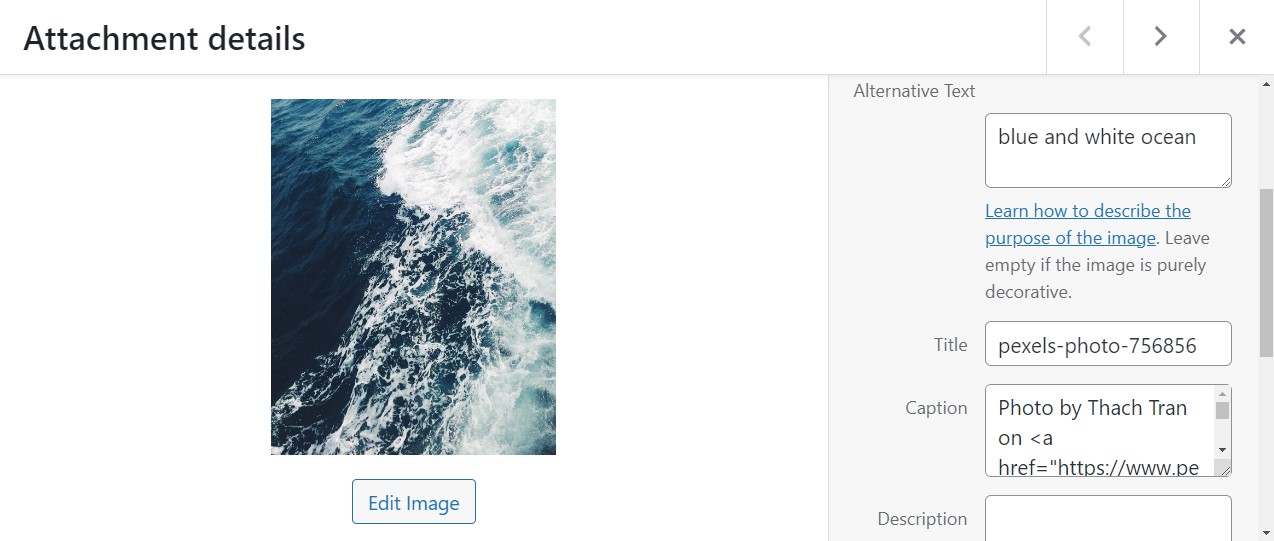
Görüntüyü Düzenle düğmesini tıklarsanız görüntüyü kırpabilir, ölçeklendirebilir ve döndürebilirsiniz.
Bir gönderi veya sayfa üzerinde çalışırken medyanızı görüntülemek için bir resim veya video bloğu eklemeniz gerekir. Dosyayı bilgisayarınızdan doğrudan sayfaya veya gönderiye yükleme veya Medya Kitaplığınızdan bir öğe seçme seçeneğiniz vardır.
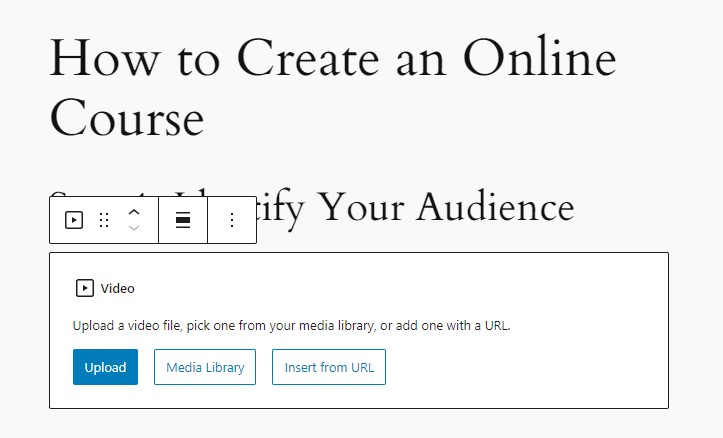
Gönderilerinize veya sayfalarınıza video veya görsel yüklerseniz bunların otomatik olarak Medya Kitaplığınıza ekleneceğini unutmayın.
Ayrıca görsellerinizi düzenlemek için Medya Kitaplığı'na gitmenize gerek kalmayacak. Bunu yapmak için ayarlar panelini kullanabilirsiniz.
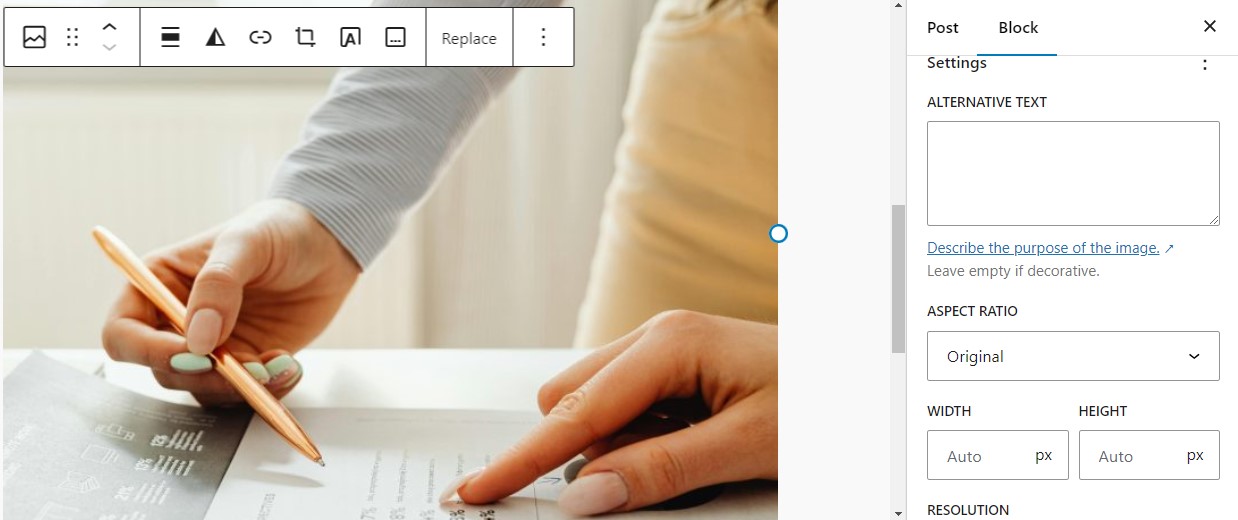
WordPress'e yüklenen görselleri optimize etmeniz ve sıkıştırmanız önemlidir. Büyük medya dosyaları sitenizi yavaşlatabilir ve bu da kötü bir kullanıcı deneyimine neden olabilir.
Ayrıca WordPress sitenizde yer açmak için Medya Kitaplığınızı düzenli olarak temizlemek (yani kullanılmayan görselleri kaldırmak) isteyeceksiniz.
Gezinme menünüzü nasıl oluşturabilir ve düzenleyebilirsiniz?
Menünüz ziyaretçilerin web sitenizde gezinmesine yardımcı olur. İdeal olarak Ana Sayfa, Hakkında, İletişim, Mağaza, Blog ve Hizmetler de dahil olmak üzere tüm temel ve önemli sayfaları içermelidir.
Genellikle temanıza göre sizin için otomatik olarak bir menü oluşturulur. Düzenlemek için Görünüm → Menüler'e gidin. Burada ayrıca yeni bir menü oluşturabilirsiniz.
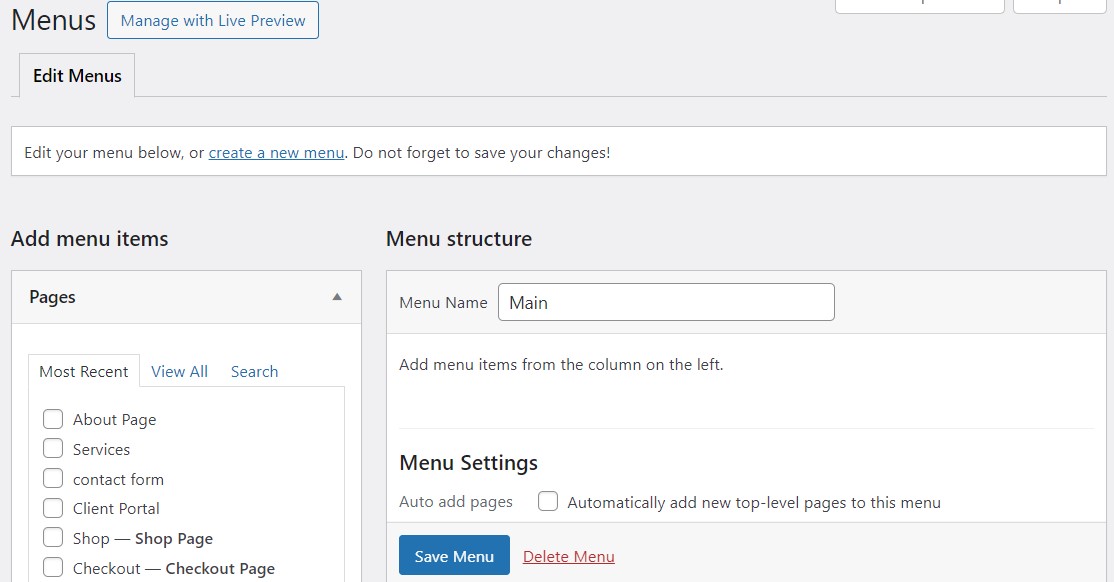
Menüde görüntülemek istediğiniz sayfaları seçin ve bunları tercih ettiğiniz sıraya göre sürükleyin. Bir alt öğe oluşturmak için sayfayı ana sayfanın altına girintileyin.
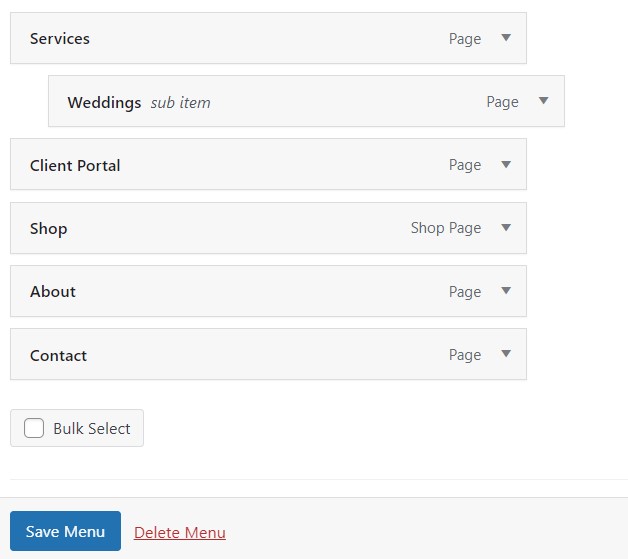
Fark etmiş olabileceğiniz gibi menünüze gönderiler, özel bağlantılar ve kategoriler de ekleyebilirsiniz. İşiniz bittiğinde Menüyü Kaydet'e tıklayın.
WordPress sitenizi bilgisayar korsanlarından nasıl korursunuz?
WordPress yazılımının kendisi güvenli olsa da hiçbir şey mükemmel değildir. Eklentiler ve temalar, bilgisayar korsanlarının sitenize erişmesine olanak tanıyan güvenlik açıkları içerebilir.
Zayıf şifreler veya zayıf barındırma hizmeti dahil olmak üzere web sitenizi savunmasız hale getirebilecek başka şeyler de vardır.
Bir bilgisayar korsanı sitenize girerse hassas verileri çalabilir, kötü amaçlı yazılım bulaştırabilir veya içeriğinizin tamamını silebilir. Bir e-ticaret web sitesi işletiyorsanız, özellikle müşteri ayrıntılarının sızdırılması durumunda bir güvenlik ihlali işletmenize zarar verebilir.
Sitenizi bilgisayar korsanlarından ve kötü amaçlı yazılımlardan korumak için güvenlik önemlidir. WordPress güvenliği, güçlü şifreler, eklentiler ve en iyi uygulamaların bir kombinasyonu kullanılarak geliştirilebilir.
Uygulanması gereken temel güvenlik önlemleri
Neyse ki web sitenizi korumak ve daha güvenli hale getirmek için yapabileceğiniz birkaç şey var. İşte bazı etkili önlemler:
- Güçlü şifreler kullanın : Sitenizle ilişkili tüm hesapların (yönetici, barındırma vb.) güçlü, benzersiz şifreler kullandığından emin olun.
- İki faktörlü kimlik doğrulamayı (2FA) etkinleştirin : Kullanıcıların, mobil cihazlarına veya gelen kutularına gönderilen bir kod aracılığıyla kimliklerini onaylamalarını zorunlu kılarak bir güvenlik katmanı ekleyin.
- Oturum açma denemelerini sınırlayın: Birden fazla denemeden sonra yanlış kimlik bilgilerini giren kullanıcıları kilitleyerek, bilgisayar korsanlarının kaba kuvvet saldırıları yoluyla sitenize girmesini engelleyebilirsiniz.
- Varsayılan yönetici kullanıcı adını değiştirin: Bu genellikle "admin" olarak ayarlanır, bilgisayar korsanlarının kimlik bilgilerini tahmin etmesini zorlaştırmak için bunu değiştirmek isteyeceksiniz.
- Güvenli yuva katmanları (SSL) sertifikası yükleyin : Bu, web siteniz ile ziyaretçilerin tarayıcıları arasında aktarılan verileri şifreler ve Let's Encrypt'ten ücretsiz bir SSL sertifikası alabilirsiniz (ancak barındırma planınızda mevcut olabilir).
Giriş URL'sini değiştirmek de iyi bir fikirdir. Varsayılan olarak, WordPress oturum açma URL'si alanadiniz.com/wp-admin veya alanadiniz.com/wp-login.php şeklindedir.
Bilgisayar korsanları genellikle bu varsayılan oturum açma URL'lerini hedef alır; bu nedenle, bunu değiştirmek onların oturum açma sayfanızı bulmasını ve saldırmasını zorlaştırabilir.
Giriş sayfanızın URL'sini değiştirmek için WPS Hide Login gibi bir eklenti kullanabilirsiniz.
Bir güvenlik eklentisinin önemi
Yukarıdakilerin tümü kulağa göz korkutucu gelebilir ve bir web sitesini çalıştırmanın eğlencesini ortadan kaldırabilir. Dolayısıyla işin çoğunu sizin yerinize yapacak bir güvenlik eklentisi kurabileceğinizi bilmek sizi memnun edecektir.
Özel bir güvenlik eklentisi, güvenlik açıklarını taramak ve sitenizi saldırılara karşı korumak gibi birçok kritik görevi otomatikleştirebilir. Jetpack Security, WordPress.com'un arkasındaki kişiler tarafından sunulan harika bir seçenektir. Kötü amaçlı yazılım taraması ve kaba kuvvet saldırılarının önlenmesi de dahil olmak üzere kapsamlı koruma sağlar.
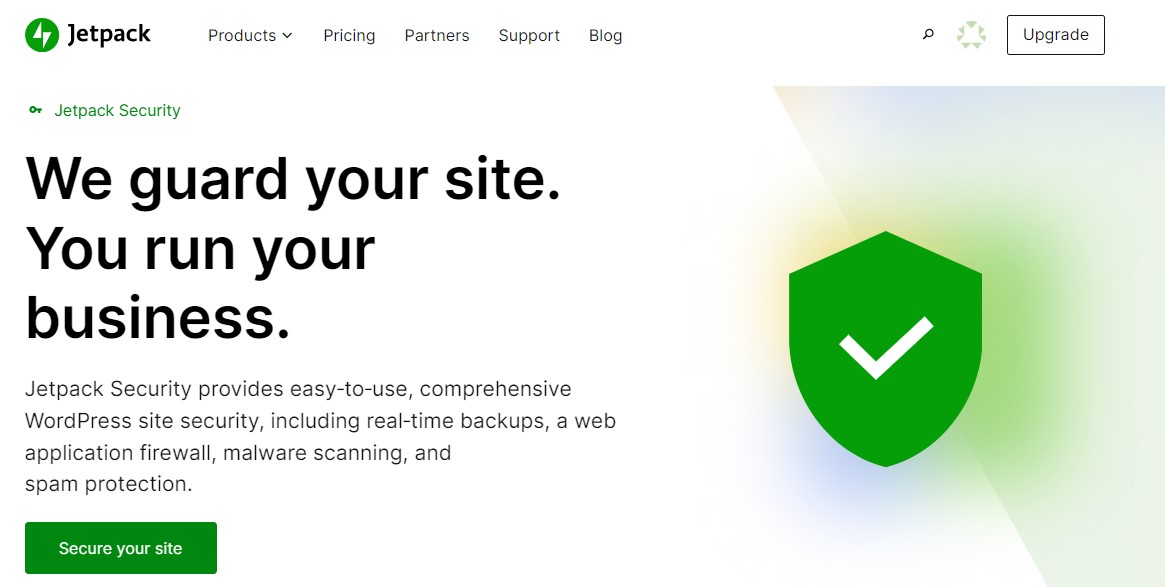
Ayrıca kötü niyetli trafiği filtrelemek için bir web uygulaması güvenlik duvarı ile birlikte gelir. Ayrıca, otomatik yedeklemeleri, bir şeyler ters gitse bile web sitenizin geri yüklenecek güncel bir kopyasına sahip olmanızı sağlamaya yardımcı olacaktır.
WordPress sitenizi başlatmadan önce son kontroller
Siteniz hazır olduğunda muhtemelen bunu duyurmak için sabırsızlanıyorsunuz, ancak web sitenizi başlatmadan önce kontrol etmeniz (ve muhtemelen tekrar kontrol etmeniz) gereken bazı şeyler var.
Lansman öncesi en önemli görevlere bir göz atalım.
Tüm site içeriğini ve tasarımını inceleyin
İster önceden hazırlanmış tasarımlar kullanmış olun ister sitenin tamamını kendiniz tasarlamış olun, profesyonel ve uyumlu göründüğünden emin olmak isteyeceksiniz.
Yazım hatalarını veya biçimlendirme sorunlarını yakalamak için tüm sayfaları ve gönderileri okuyarak başlayın. Bunu ön uçta yapmak daha iyi olabilir (her sayfada "önizleme"yi tıklayarak) - kendinizi ziyaretçilerin yerine koyarsanız hataları muhtemelen daha kolay fark edeceksiniz.
Ayrıca bir meslektaşınız veya arkadaşınız gibi birinden sitenizi kullanıma sunmadan önce bir göz atmasını istemek de iyi bir fikirdir.
Dilbilgisi hataları ve yazım hatalarının yanı sıra tasarımla ilgili sorunlara da dikkat etmelisiniz. Bir şeyler ters mi görünüyor? Yazı tipi çok mu küçük? Arka plan rengi metnin okunmasını zorlaştırıyor mu?
Çevrimiçi bir mağazanız varsa, iyi bir e-ticaret web sitesi tasarımı daha fazla satışa yol açabilir. Bu nedenle, kullanıcıların tüm ürünleri kolayca görüntüleyebildiğinden ve herhangi bir tasarım engeli (örtüşen öğeler veya hatalı düğmeler gibi) olmadan siparişi tamamlayabildiğinden emin olun.
Tüm bağlantıların çalıştığından emin olun
Bu sıkıcı gelebilir ancak kullanıcıları doğru sayfalara yönlendirdiğinden emin olmak için web sitenizdeki her bağlantıyı test etmelisiniz. Menünüzle başlayabilir, ardından sayfalarınızın ve gönderilerinizin içeriğine geçebilirsiniz.
Ayrıca, özellikle çevrimiçi bir durağınız varsa, harekete geçirici mesaj düğmelerinizi de kontrol etmek isteyeceksiniz. Bunlar, "Hemen Satın Al" veya "Sepete Ekle" gibi kullanıcıları harekete geçmeye yönlendiren düğmelerdir.
Web sitesinin işlevselliğini farklı cihaz ve tarayıcılarda test edin
Masaüstü cihazda bir web sitesi tasarladığınızda mobil sürümü unutmak kolaydır. Ancak sayfalarınızı cep telefonlarında test etmek çok önemlidir, çünkü çok sayıda kullanıcı sitenize bu cihazlardan erişecektir. Mümkünse sitenizin tabletlerde nasıl göründüğünü de kontrol etmek istersiniz.
Ayrıca, uyumluluğundan emin olmak için web sitenizi farklı tarayıcılarda (Chrome, Firefox ve Safari dahil) test etmek akıllıca olacaktır. Sitenizin tasarımı bir tarayıcıdan diğerine biraz farklılık gösterebilir, ancak her şey iyi göründüğü ve düzgün çalıştığı sürece sorun yaşamazsınız.
Web sitenizin lansmanını duyurun
Ve son olarak, yeni bir site açtığınızı tüm dünyaya duyurmanın zamanı geldi!
Bu haberi yaymak için favori sosyal medya platformlarınızı kullanarak başlayın. Sitenizi başlattıktan sonra içeriğiniz için sosyal medya gönderileri oluşturmak ve planlamak amacıyla Jetpack Social'ı kullanabilirsiniz.
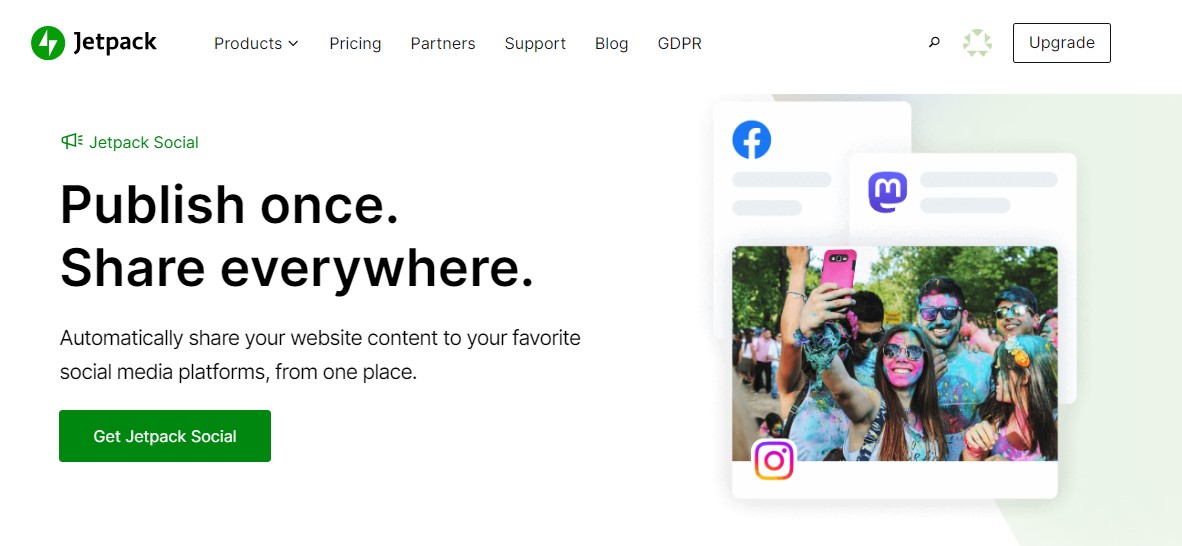
Jetpack Social, Facebook, Instagram, Threads, LinkedIn, Mastodon, Nextdoor ve Tumblr ile çalışır. Gönderileri planlamanıza ve içeriği geri dönüştürmenize olanak tanıyarak zamandan ve işten tasarruf etmenizi sağlar.
Üstelik ücretsiz olarak deneyebilirsiniz!
WordPress sitenizi nasıl izler ve korursunuz?
Web sitesini açtıktan sonra işiniz bitmiyor. Uzun vadeli başarı için düzenli bakım ve izleme şarttır.
Web sitenizin her zaman sorunsuz ve güvenli bir şekilde çalışmasını sağlayacak bazı önemli bakım görevleri şunlardır:
WordPress çekirdeğini, temalarını ve eklentilerini güncel tutun
Zaman zaman WordPress çekirdek yazılımının yeni bir sürümü yayınlanacaktır. Bunlar genellikle hata düzeltmelerini, güvenlik yamalarını ve yeni özellikleri içerir.
Benzer şekilde temalar ve eklentiler, yazılımdaki sorunları gidermek ve yeni özellikler eklemek için geliştiriciler tarafından güncellenir.
Yeni sürümler yayınlanır yayınlanmaz bu bileşenleri güncellemeniz önemlidir. Eski sürümlerde güvenlik açıkları varsa bilgisayar korsanları bunları istismar edebilir ve web sitenize erişebilir.
Ayrıca güncel olmayan yazılımlar, sitenizdeki diğer araçlarla uyumluluk sorunlarına neden olabilir.
WordPress kontrol panelinizde Güncellemeler'e gidebilir ve sayfada herhangi bir bildirim olup olmadığını kontrol edebilirsiniz.
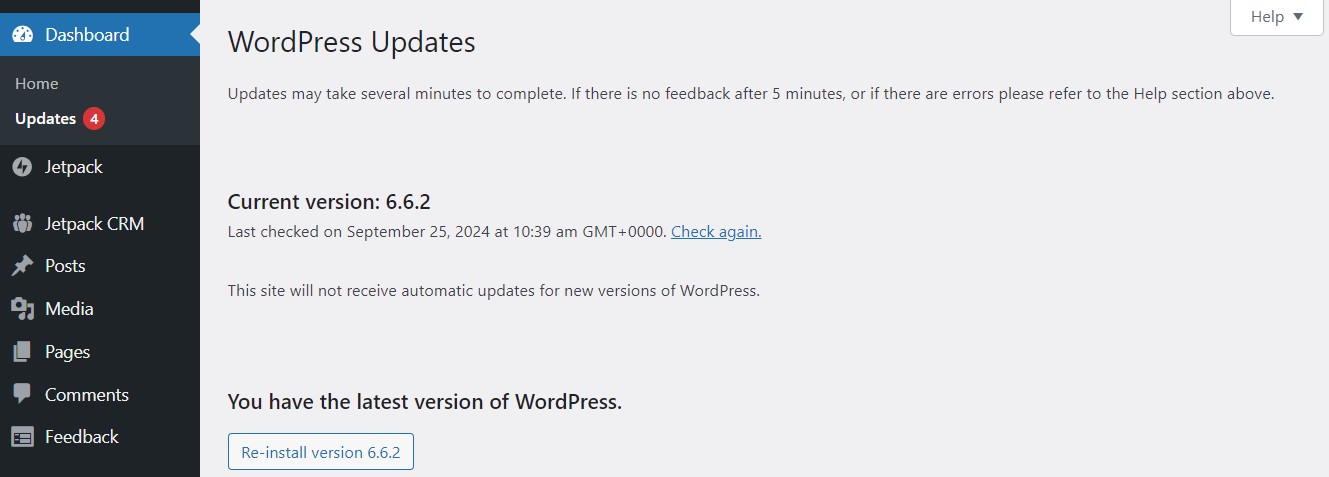
WordPress, yazılımın en son sürümünü çalıştırıp çalıştırmadığınızı size bildirecektir. Ayrıca güncellenmesi gereken temaları veya eklentileri de listeleyecektir.
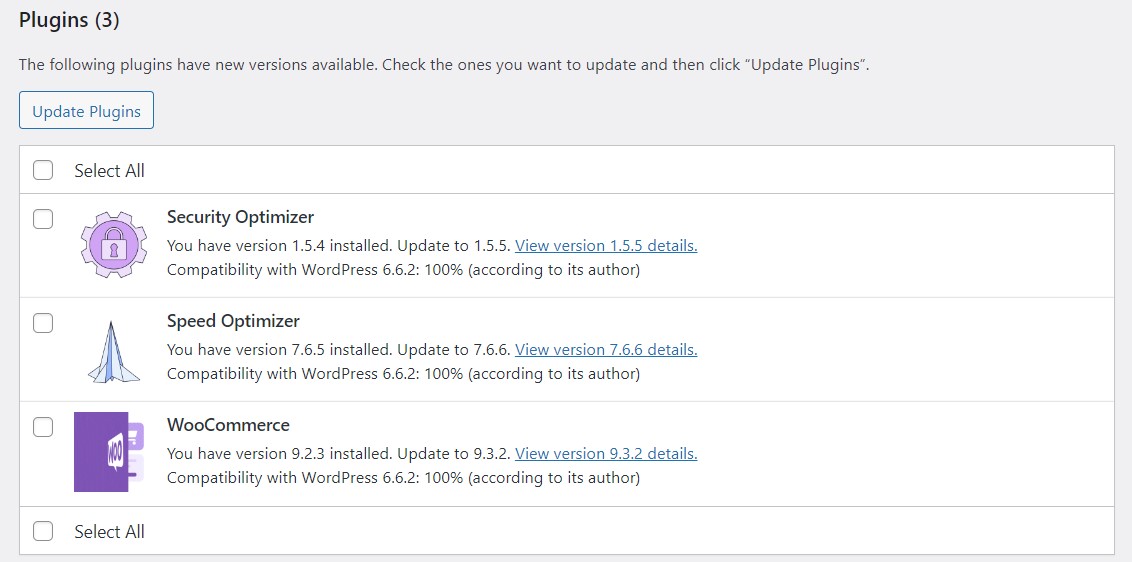
Eklentileri ve temaları seçip güncelle düğmesine tıklamanız yeterlidir.
Sitenizdeki herhangi bir şeyi güncellemeden önce bir yedek oluşturmak isteyeceksiniz. Bir temanın veya eklentinin daha yeni bir sürümü, sitenizdeki diğer yazılımlarla uyumsuz olabilir ve bu da kullanıcı deneyimini etkileyen işlevsellik sorunlarına neden olabilir. Ayrıca sitenizi de bozabilir.
Endişelenmeyin; bir sonraki bölümde size nasıl kolayca yedekleme yapabileceğinizi göstereceğiz!
Sitenizi düzenli olarak yedekleyin
Web sitenizin yeni bir kopyası, sitenizi bozan bir güvenlik saldırısı veya eklenti uyumsuzluğu gibi bir sorunla karşılaştığınızda cankurtarandır. Ayrıca sayfalarınızdaki yeni özellikleri veya tasarımları denediğinizde de içinizi rahatlatır; bir hata yaparsanız siteyi önceki durumuna geri yükleyebilirsiniz.
Yedeklemeleri manuel olarak oluşturabilseniz de, otomatik bir çözüm kullanmak, her zaman güncel bir kopyanın elinizin altında olmasını sağlayacaktır. Jetpack Security ile gerçek zamanlı otomatik yedeklemeler alırsınız. Bu, sitenizde her değişiklik yaptığınızda bu değişikliğin kaydedildiği anlamına gelir.
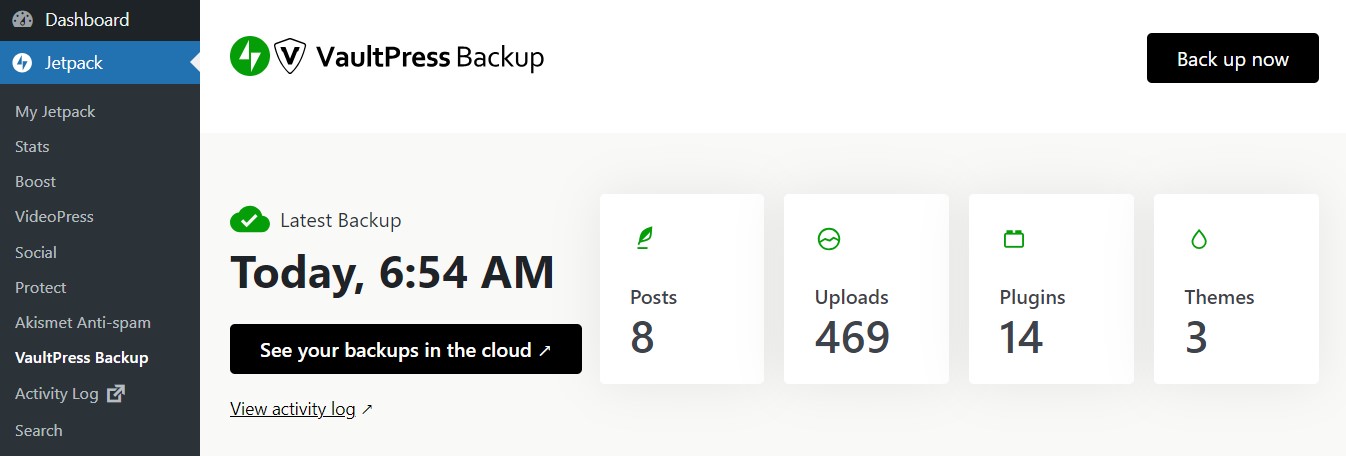
Jetpack, yedeklerinizi iş yeri dışında güvenli bir konumda saklar. Bu sayede barındırma sunucunuzda bir sorun olması durumunda yedeklemeleriniz yine de güvende olur.
Ek olarak, tek tıklamayla geri yükleme özelliğiyle birlikte gelir, böylece içeriğinizi gecikmeden alabilirsiniz. Ayrıca sitenizde sizin ve diğer kullanıcıların gerçekleştirdiği tüm eylemleri tarih ve zaman damgalarıyla birlikte kaydeden bir etkinlik günlüğüne de erişebileceksiniz.
Bu şekilde sitenizi neyin bozduğunu belirlemeye çalışabilirsiniz. Örneğin, bir eklentide belirli bir ayarı etkinleştirmiş veya bir temayı güncellemiş olabilirsiniz.
Sayfa yükleme hızlarını izleyin
Hızlı yüklenen bir web sitesi, sitenizdeki dönüşümleri ve etkileşimi en üst düzeye çıkarmak için kritik öneme sahiptir. Sayfalarınızın yüklenmesi çok uzun sürerse ziyaretçiler sinirlenebilir ve sitenizden çıkabilir. Hatta sitenizin yüklenmesi bir saniyeden uzun sürerse kullanıcının siteden ayrılma olasılığı yüzde 32 oranında artıyor.
Elbette, eğer bir işletmeyi yürütmekle meşgulseniz, muhtemelen sitenizin yüklenme sürelerini sürekli olarak takip edecek vaktiniz olmayacaktır. Jetpack Boost işleri sizin için kolaylaştırır.
Sitenizin hızını hem masaüstü hem de mobil cihazlarda test eder ve size bir puan verir.
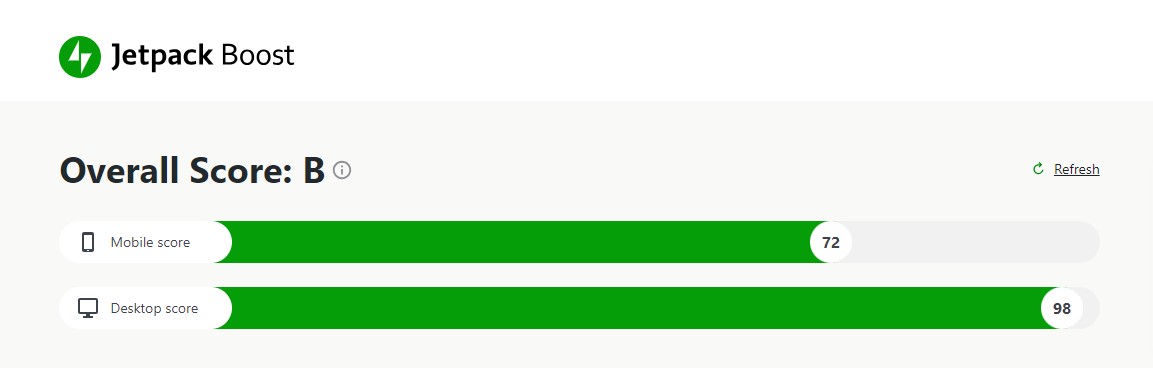
Ardından web sitenizi hızlandırmaya yardımcı olacak özellikleri etkinleştirebilirsiniz. Örneğin, gerekli olmayan JavaScript'in yüklenmesini erteleyebilir ve sitenizin önbelleğe alınmış kopyalarını sunabilirsiniz.
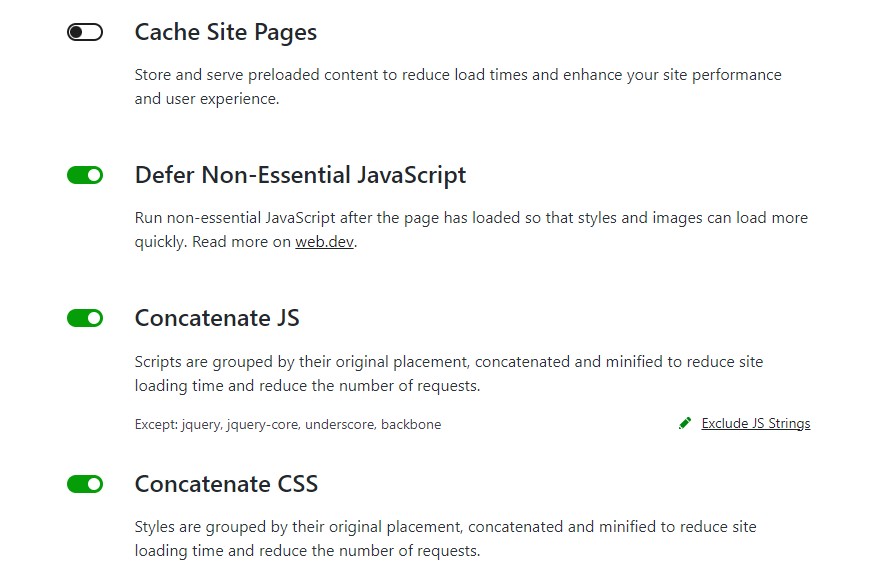
Jetpack Boost ile, yükleme sürelerini hızlandırmak için görüntülerinizi bir İçerik Dağıtım Ağı'ndan (CDN) de sunabilirsiniz. Ayrıca, Jetpack görüntülerinizi otomatik olarak uygun bir boyuta yeniden boyutlandıracak ve bunları WebP gibi optimize edilmiş bir formata dönüştürecektir.
Jetpack Boost'u ücretsiz kullanabilirsiniz. Eklenti çok kullanıcı dostudur ve ayarlarını sadece bir düğmeyi değiştirerek etkinleştirebilirsiniz!
Trafik Analitiğini Görüntüle ve Analiz Et
Web sitenizi başlattıktan sonra, performansına dikkat etmek isteyeceksiniz. Bu, bir e -ticaret sitesi çalıştırıyorsanız veya içeriğinizden para kazanıyorsanız özellikle önemlidir.
Hangi sayfaların, yayınların veya ürünlerin en fazla görüntüleme ve katılım elde ettiğini bilmek, işletmenizin yönünü bilgilendirmeye yardımcı olacaktır. Örneğin, belirli bir konu veya sorundaki yayınlar çok fazla trafik alıyorsa, benzer içerik oluşturmak veya bu konuda insanlara yardımcı olan bir hizmet geliştirmek isteyebilirsiniz.
Siteniz büyüdükçe, trafiğini ve ziyaretçi davranışını izlemek biraz ezici hissedebilir. Jetpack istatistikleri bu verileri net ve erişilebilir bir şekilde sunar. Ayrıca, doğrudan WordPress kontrol panelinizden erişebilirsiniz.
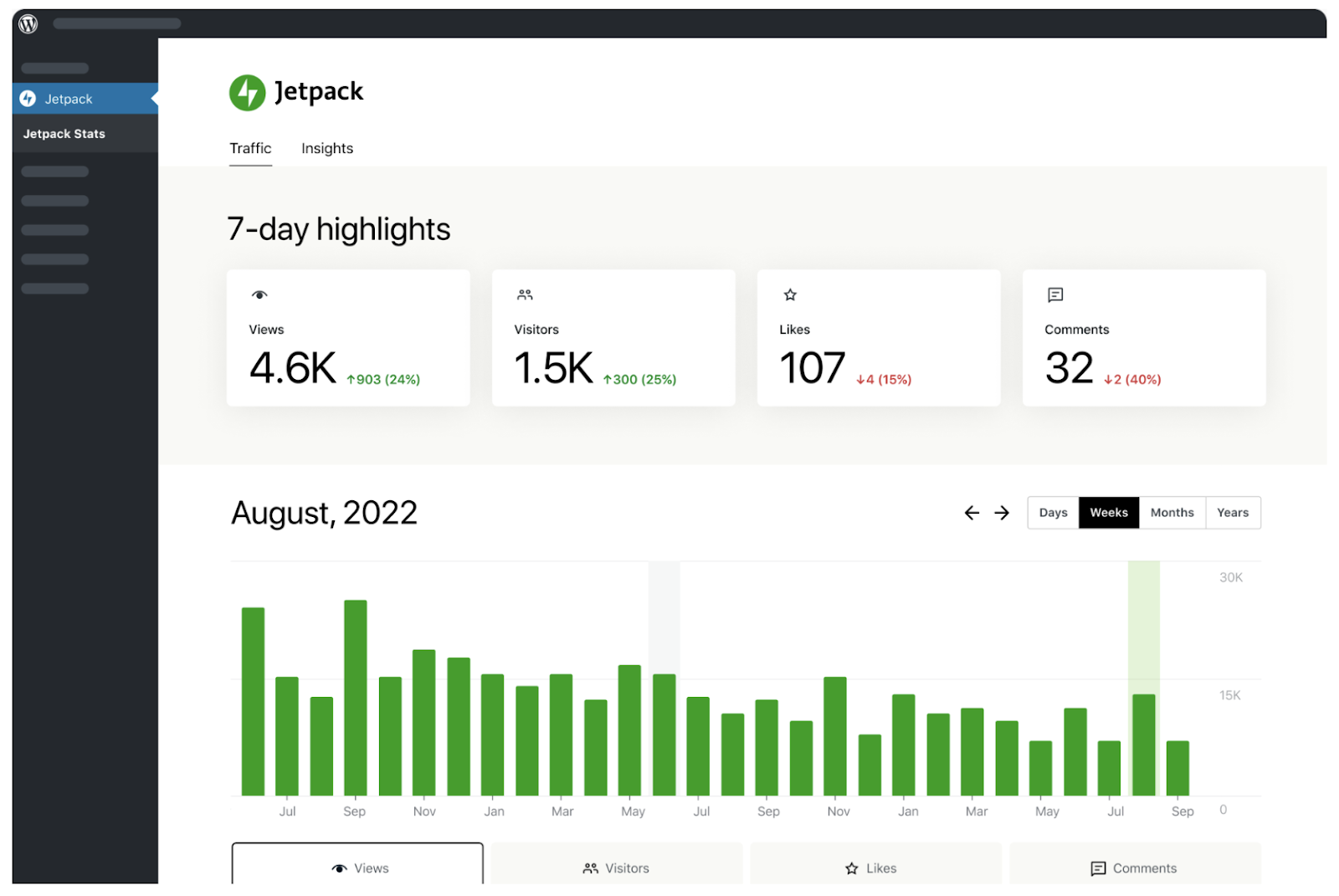
JetPack İstatistikleri, belirli bir süre içinde görüntüleme, ziyaretçi, beğenme ve yorum sayısını gösterir. Ayrıca bu bilgileri yayın başına bozar ve kullanıcılarınızın konumları hakkında bilgi alırsınız.
Kişisel siteler jetpack istatistiklerini ücretsiz olarak kullanabilir, ancak yükseltilmiş veya ticari bir lisansla daha fazla bilgi ve veriye erişebilirsiniz.
Sık sorulan sorular
Bu kılavuzda, bir WordPress web sitesi kurma sürecinde size yol gösterdik. Ama yine de sorularınız olabilir.
Peki, bazılarına cevap verelim.
WordPress.com ve wordpress.org arasındaki fark nedir?
WordPress.com, kolay ve bakım gerektirmeyen bir deneyim isteyen yeni başlayanlar için ideal olan barındırılan bir platformdur. Bu, WordPress yazılımına, barındırma ve bir yerden bir alan adına (kullanılabilirliğe dayalı olarak) erişmenizi sağlar.
Bu arada, WordPress.org, temalar, eklentiler ve özelleştirme de dahil olmak üzere web siteniz üzerinde tam kontrol sağlayan kendi kendine barındırılan bir çözümdür. WordPress'i destekleyen ve bir alan adı satın alan kendi bağımsız barındırma sağlayıcınızı seçmeniz gerekir. Bu size en fazla esnekliği sağlar, ancak bakım için adanmış daha fazla teknik bilgi ve zaman gerektirebilir.
Bir WordPress sitesi oluşturmanın maliyeti nedir?
Maliyetler değişebilir. WordPress yazılımı ücretsizdir, ancak barındırma, bir alan adı ve muhtemelen premium temalar ve eklentiler için ödeme yapmanız gerekir.
Birçok WordPress sunucusu yeni site sahipleri için uygun fiyatlı planlar sunar. Bunlar, ilk yıl için ücretsiz bir alan adı ve SSL sertifikası gibi diğer temel özellikleri içerebilir.
WordPress kullanmak için kodlama becerilerine ihtiyacım var mı?
Hayır. Çoğu kullanıcının temalar, eklentiler ve kullanıcı dostu blok düzenleyicisi sayesinde kodlama becerilerine ihtiyacı yoktur. Ancak temel HTML ve CSS'yi öğrenmek daha fazla özelleştirme seçenekleri sunabilir.
WordPress sitem için en iyi barındırma sağlayıcısını nasıl seçerim?
WordPress için en iyi barındırma sağlayıcısı, bir web sitesi oluşturmak için gereken tüm özellikleri mümkün olan en az stresli şekilde sunacaktır. Bunlar arasında tek tıklama WordPress yüklemeleri, SSL sertifikaları gibi güvenlik özellikleri ve kolay alan adı kaydı bulunur.
Ayrıca bütçeniz dahilinde bir plan seçmek isteyeceksiniz. Bazı web sunucuları yeni başlayanlar için çok ucuz planlar sunarken, fiyatlar yenilendiğinde artabilir. Bu nedenle, uzun vadeli uygun maliyetli bir çözüm seçtiğinizden emin olun.
Ev sahibinin WordPress topluluğuna katılımını düşünmelisiniz. WordPress ekosistemine yatırım yapan ana bilgisayarlar genellikle WordPress site sahiplerine benzersiz bir şekilde donatılmış kaynaklar ve destek sağlar.
Son olarak, yeni başlayanlar bakım görevlerini azaltmak için yönetilen bir WordPress ana bilgisayar seçmek isteyebilir, ancak bu kesinlikle bir gereklilik değildir.
Sosyal medyayı WordPress sitemle nasıl entegre edebilirim?
Jetpack Social gibi bir sosyal medya eklentisi kullanabilirsiniz. Bu araç, sitenizi sosyal medya hesaplarınıza ve sayfalarınıza bağlamanızı ve Facebook ve Instagram gibi platformlarda yeni yayınları otomatik olarak paylaşmanızı sağlar.
WordPress sorunları için yardım ve destek nerede bulabilirim?
WordPress topluluğu, yardımcı olacak forumlar, belgeler ve destek ekipleri ile geniş. WordPress'i öğrenmek için iyi bir yerdir. Burada, CMS'de ustalaşmanıza yardımcı olacak kurslar bile bulacaksınız.
Belirli bir tema veya eklenti ile ilgili sorunlarla karşılaşırsanız, geliştiricilere ulaşabilmeniz gerekir. Destek yoksa, üstün bir temaya veya eklentiye geçmeyi düşünebilirsiniz.
WordPress hataları yaşıyorsanız, barındırma sağlayıcınız yardımcı olabilir. Belki de barındırma hesabınızda bir yanlış yapılandırma veya sunucuyla ilgili bir sorun vardır. İdeal olarak, 7/24 destek sunan bir web ana bilgisayarını seçeceksiniz.
